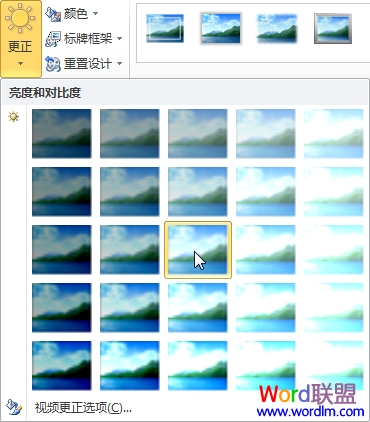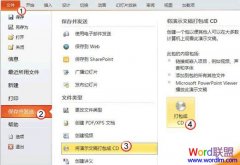PowerPoint2010更改视频的亮度
1、选择幻灯片上的视频。
2、在“视频工具”下,在“格式”选项卡上的“调整”组中,单击“亮度”。
3、选择所需的亮度设置。
提示:将鼠标指针移动到重新着色效果上。使用 PowerPoint 中的“实时预览”功能,可以看到将该重新着色效果应用到视频的效果,然后单击。
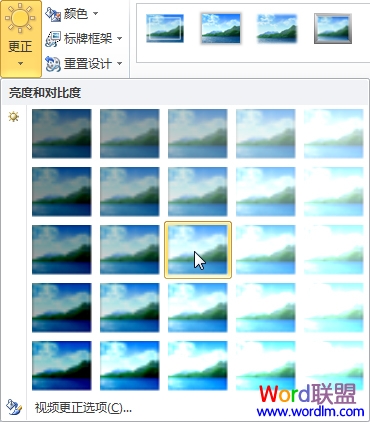
PowerPoint2010更改视频的对比度
1、选择幻灯片上的视频。
2、在“视频工具”下,在“格式”选项卡上的“调整”组中,单击“对比度”。
3、选择所需的对比度设置。
提示:将鼠标指针移动到重新着色效果上。使用 PowerPoint 中的“实时预览”功能,可以看到将该重新着色效果应用到视频的效果,然后单击。